闪兔w7家庭普通版是初级用户喜爱的闪兔w7系统。统计显示很多用户日常都碰到了闪兔w7系统谷歌Chrome浏览器设置不记录账户和密码的实操问题。面对闪兔w7系统谷歌Chrome浏览器设置不记录账户和密码这样的小问题,我们该怎么动手解决呢?不经常使用电脑的朋友对于闪兔w7系统谷歌Chrome浏览器设置不记录账户和密码的问题可能会无从下手。但对于电脑技术人员来说解决办法就很简单了:1、打开谷歌浏览器,点击右上角的三横线状的设置按钮; 2、点击菜单中的“设置”;。看了以上操作步骤,是不是觉得很简单呢?如果你还有什么不明白的地方,可以继续学习小编下面分享给大家的关于闪兔w7系统谷歌Chrome浏览器设置不记录账户和密码的问题的具体操作步骤吧。
1、打开谷歌浏览器,点击右上角的三横线状的设置按钮;
2、点击菜单中的“设置”;
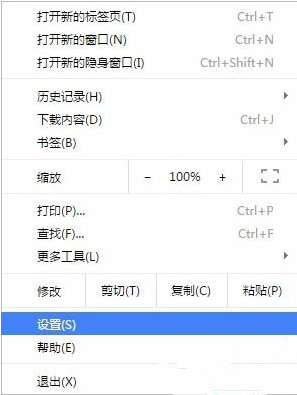
3、打开后,点击下方的“显示高级设置”;
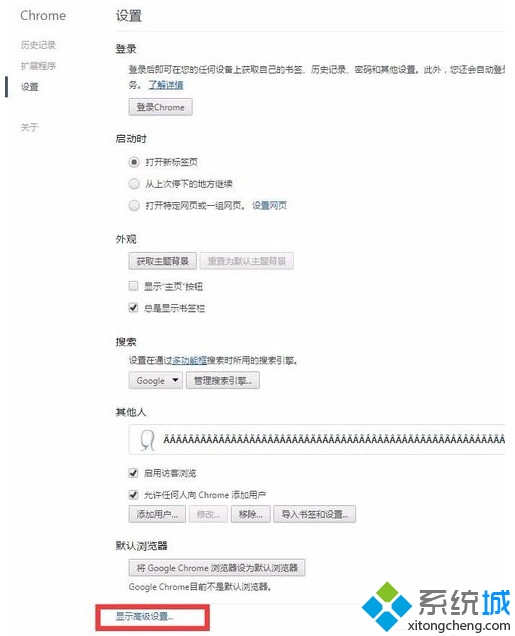
4、然后点击“隐私设置”中的“清除浏览数据”按钮;
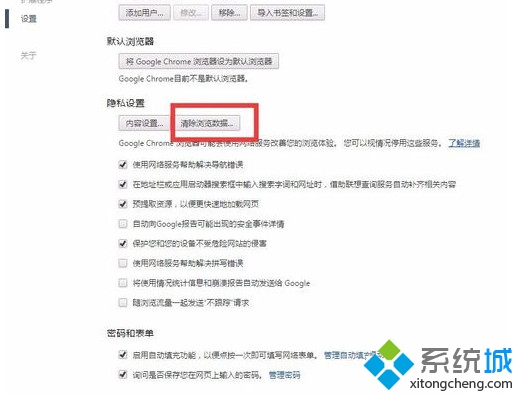
5、在清除浏览数据的选项中有一项“密码”和“自动填充表单数据”,勾选这两个选项,然后点击右下角的“清除浏览数据”按钮即可。
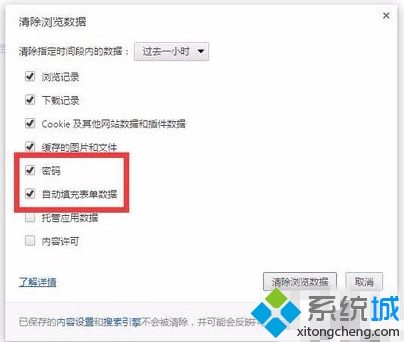
|
Copyright @ 2020 闪兔一键重装系统版权所有 本站发布的系统仅为个人学习测试使用,不得用于任何商业用途,请支持购买微软正版软件! |